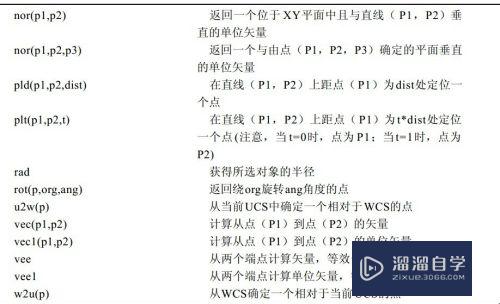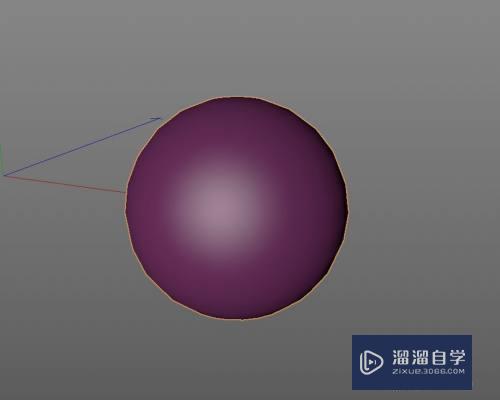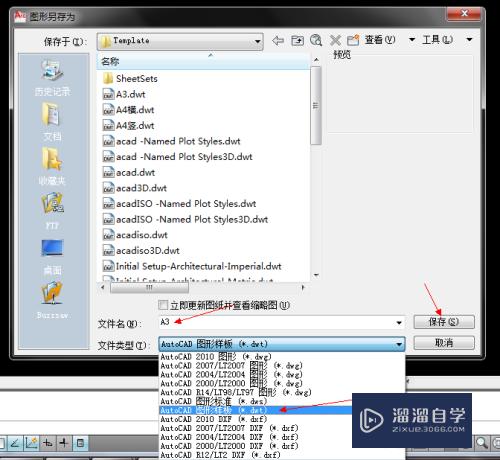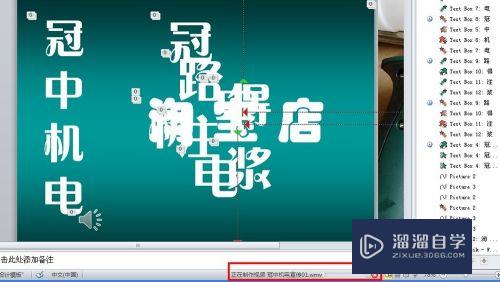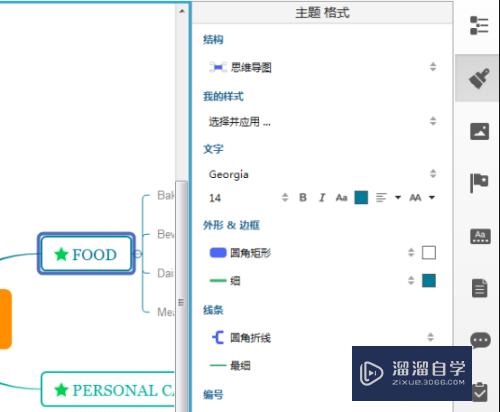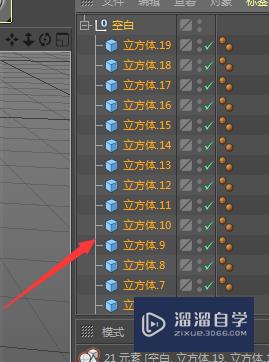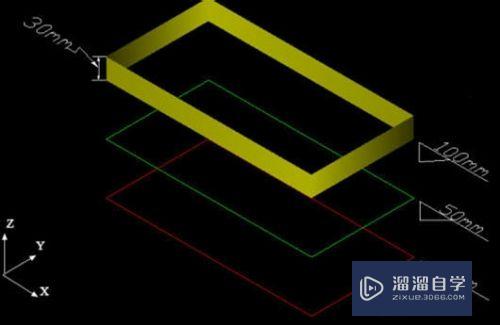CAD如何调整标注字体大小(cad图标注文字太小了怎么调)优质
CAD图纸在设计好之后。我们都会进行图纸的标注。但有时候标注的大小不合适。那CAD如何调整标注字体大小?CAD标注的字体显示大或者小。我们需要在标注样式管理器里设置字体的大小。快捷方式为“d”。
工具/软件
硬件型号:雷神(ThundeRobot)911Zero
系统版本:Windows7
所需软件:CAD2010
方法/步骤
第1步
我们打开CAD软件。找到需要调整的标注。
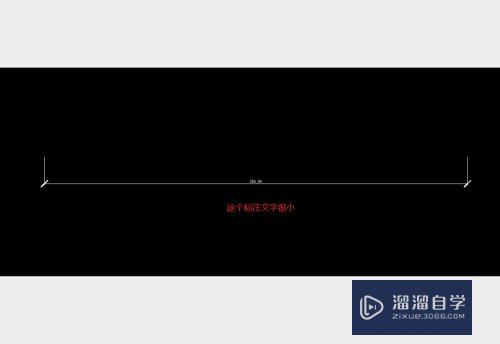
第2步
选择标注。然后在标注控制里有这个标注名称的显示。
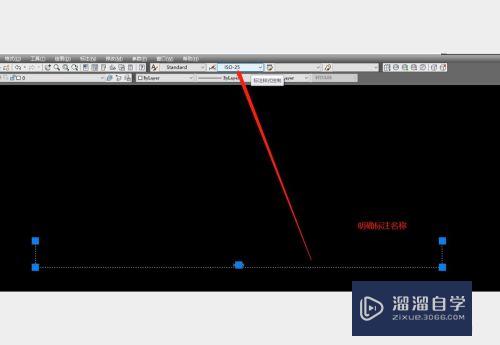
第3步
然后我们输入快捷命令“D”然后点击回车或者是空格键确定执行。

第4步
执行之后。就会打开标注样式管理器。我们找到这个标注的名字。
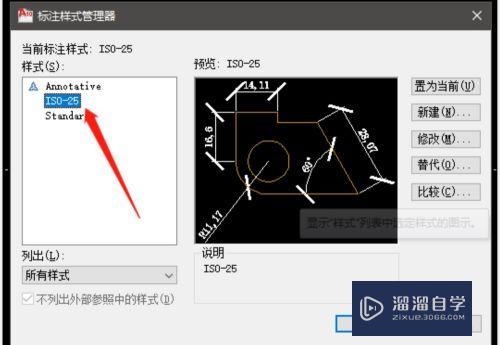
第5步
点击标注的名字之后。点击右侧的修改按钮。
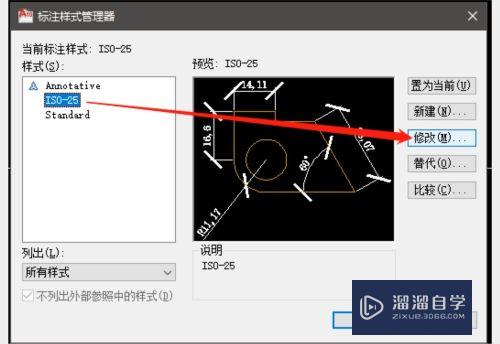
第6步
在修改界面里。点击“文字”选项卡。
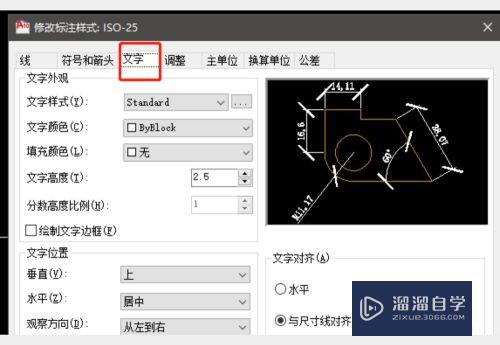
第7步
在文字界面。有个高度的设置。我们调整后面的数值即可。
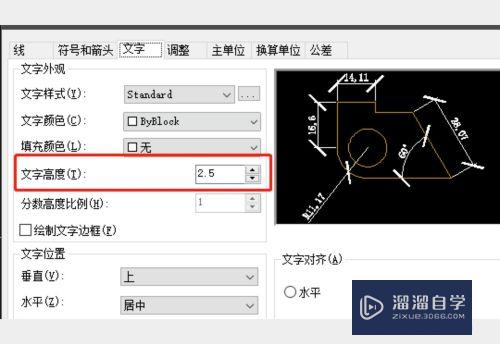
总结
1。打开CAD。明确标注的名字
2。执行“D”命令。打开标注样式管理器
3。在管理器里选择名称后。点击修改
4。在修改界面选项文字修改
5。调整文字高度数值
以上关于“CAD如何调整标注字体大小(cad图标注文字太小了怎么调)”的内容小渲今天就介绍到这里。希望这篇文章能够帮助到小伙伴们解决问题。如果觉得教程不详细的话。可以在本站搜索相关的教程学习哦!
更多精选教程文章推荐
以上是由资深渲染大师 小渲 整理编辑的,如果觉得对你有帮助,可以收藏或分享给身边的人
本文标题:CAD如何调整标注字体大小(cad图标注文字太小了怎么调)
本文地址:http://www.hszkedu.com/65324.html ,转载请注明来源:云渲染教程网
友情提示:本站内容均为网友发布,并不代表本站立场,如果本站的信息无意侵犯了您的版权,请联系我们及时处理,分享目的仅供大家学习与参考,不代表云渲染农场的立场!
本文地址:http://www.hszkedu.com/65324.html ,转载请注明来源:云渲染教程网
友情提示:本站内容均为网友发布,并不代表本站立场,如果本站的信息无意侵犯了您的版权,请联系我们及时处理,分享目的仅供大家学习与参考,不代表云渲染农场的立场!